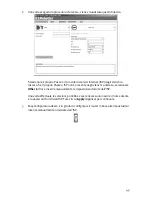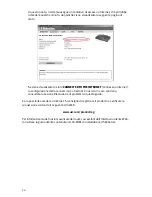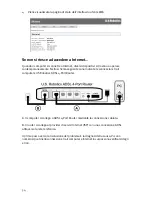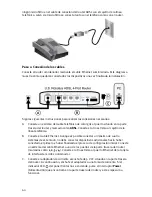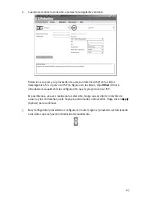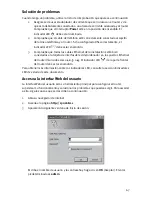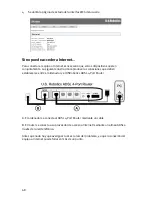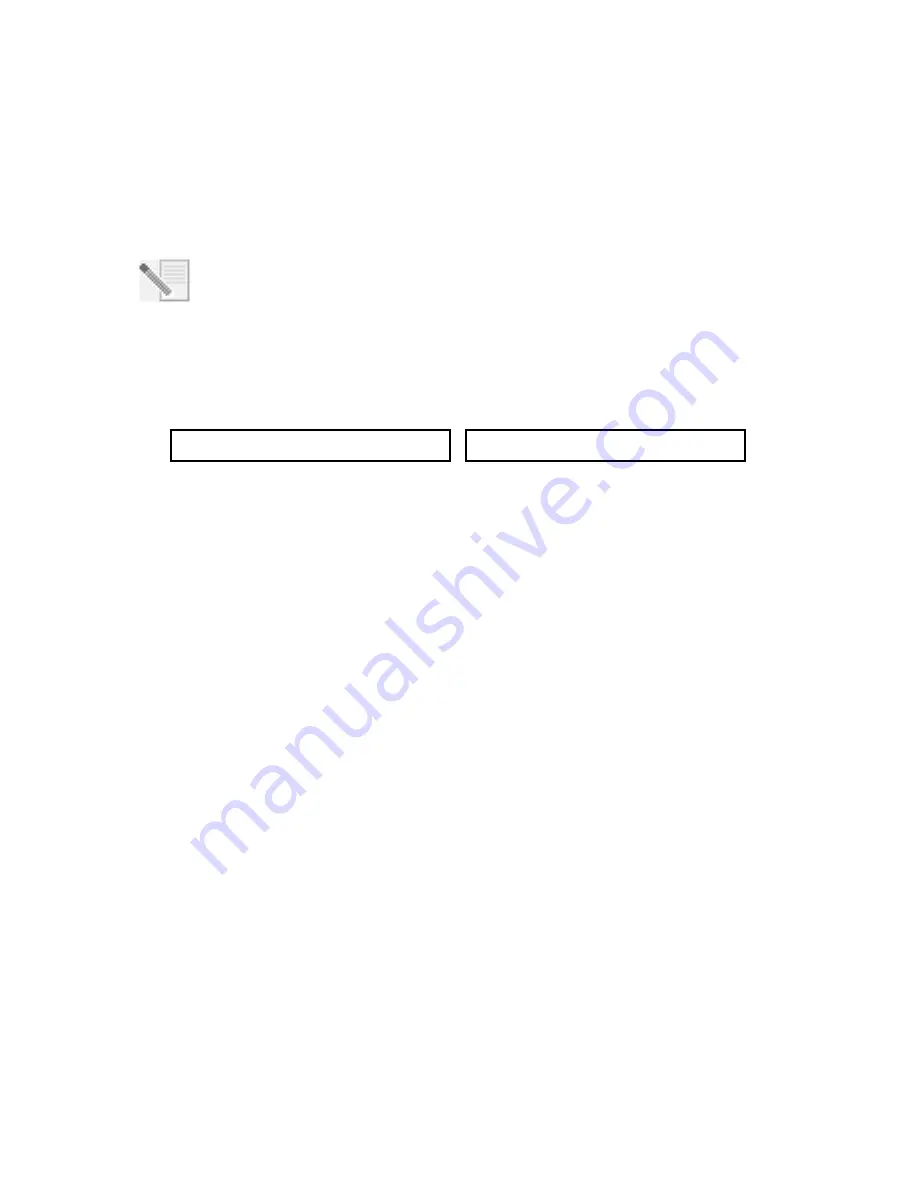
59
Instalación del ADSL 4-Port Router
Gracias por adquirir el USRobotics ADSL 4-Port Router.
Si desea recibir información actualizada sobre los servicios de asistencia, visite el
siguiente sitio Web:
http://www.usr.com/support
NOTA:
No olvide anotar el número de serie y tenerlo a mano por si volviera a
hacerle falta más adelante. Si alguna vez tiene que llamar a nuestro servicio de
asistencia técnica, necesitará este número para que le atiendan. Se trata del
número que encontrará en la pegatina del código de barras situada en la parte
inferior del router, y en la caja. También necesitará el número de modelo. que le
especificamos a continuación.
Escriba el número de serie en la casilla correspondiente.
Antes de empezar
Debe contar con conexión a Internet y ADSL de su compañía telefónica o de su proveedor
de acceso a Internet (ISP) antes de conectarse a Internet. Además, deberá solicitar a su ISP
la siguiente información:
•
Valores VPI/VCI
•
Estándar ADSL (modulación)
•
Modo de encapsulado
•
Autenticación (PAP o CHAP) para conexiones PPP
•
Su nombre de usuario y contraseña si fue su proveedor quien se lo asignó
Instalación del router
Paso 1. Conexión de los microfiltros (si están incluidos o si lo exige su ISP)
Los microfiltros eliminan las interferencias producidas entre las señales DSL y las señales
de voz. Su proveedor de acceo a Internet le indicará si necesita microfiltros. Si el router no
incluye uno, pregunte a su proveedor cuántos necesita adquirir.
Para la instalación, conecte un dispositivo (un teléfono, fax u otro dispositivo telefónico)
al microfiltro y, a continuación, enchufe este al cajetín de la línea telefónica. No instale
9107
Número de serie
Número de modelo
Содержание 9107
Страница 2: ......
Страница 4: ......
Страница 18: ...16 ...
Страница 32: ...30 ...
Страница 46: ...44 ...
Страница 60: ...58 ...
Страница 74: ...72 ...
Страница 88: ...86 ...
Страница 102: ...100 ...
Страница 116: ...114 ...
Страница 118: ......
Страница 119: ......
Страница 120: ...Printed in XXXXXX ...